当我们在使用电脑的过程中,如果遇到了电脑频繁黑屏的情况我们可能就会想到使用系统自带的一键还原功能,就是将我们已经损坏有问题的系统恢复到我们备份的时间点。那么据小编所知我们可以通过在系统的设置中找到更新和安全然后再进行一系列的操作即可。具体操作步骤就来看下小编是怎么做的吧~

方法一:
系统恢复
1.开机后,看到Windows 10 Logo,下面有个圆圈在转的时候,数5 秒。
然后直接按下电源键关机。对于台式机,如果机箱上有“重启按键”,也可以直接按重启键。
2.如此重复2~3次,当再次开机的时候,就会进入如下图的界面:
3.鼠标点击“查看高级修复选项”,即可进入Win10的RE 模式。Win10的RE模式,可以让“重置此电脑”或者“回到上一个系统”。
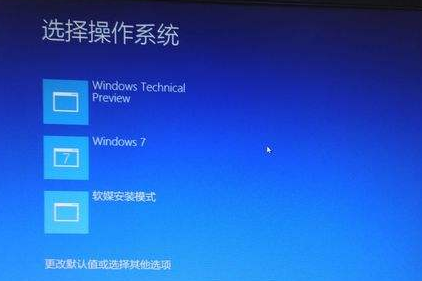
方法二:
重置此电脑
作用:把Windows 10系统全自动的重新安装一次,可以选择是否保留现有的软件,应用和资料。
方法三:
回退到以前的版本
1.是指通过“升级”方式,安装win10的,可以直接回到升级前的系统。

2.比如从Win7升级到win10的,回退到 Win7.(会保留原有系统的所有软件应用和资料)
3.可以自行选择是尝试重新安装一次win10来解决现在的故障,或者放弃Win10返回原来的系统。
方法四:
重装系统
1.在尝试各种方法之后否无法解决,就可以使用重装系统。
2.系统家园中的操作系统适合萌新操作,傻瓜式操作装机非常简单容易上手!
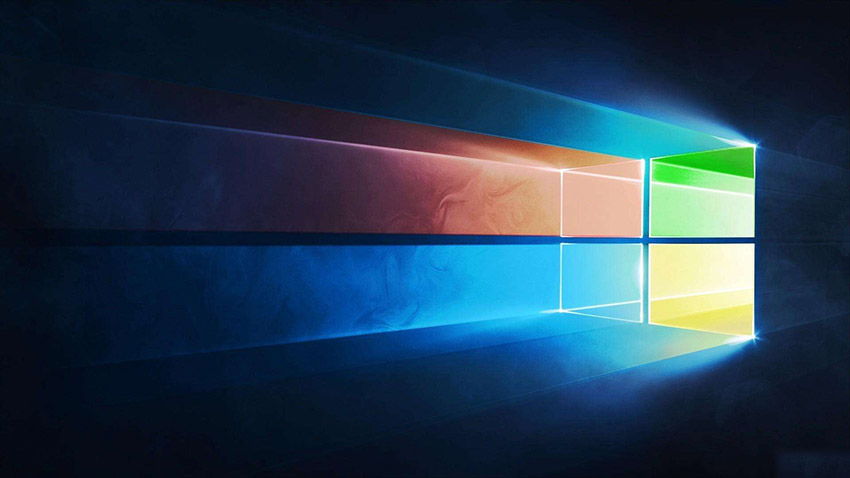
3.本站的系统安全稳定、绿色流畅,可以在系统家园下载我们需要的操作系统:
>>>台式机win10 64位系统下载 >>>台式机win10 32位系统下载 >>>笔记本win10 64位系统下载 >>>笔记本win10 32位系统下载 >>>本站地址 >>>win10系统安装教程 第一步、准备工作 1、下载飞飞一键重装工具 2、电脑可以联网可以正常启动。 3、关闭退出电脑上的安全杀毒软件,因为设置到系统的设置更改,可能会被误报并阻拦。 第二步、开始安装 1、下载好飞飞一键重装工具后双击打开这款软件,然后点击下方的。 2、飞飞一键重装工具会自动检测你的电脑环境,确认是否能够支持系统的安装,检测完毕后,点击。 3、这一步是帮助用户们备份电脑资料的,不用备份的话取消勾选点下一步,需要就点击,备份完成会自动到下一步。 4、这一步是系统选择界面,我们可以选择32位或者64位的win10系统进行安装,大家选择好以后,点击。 5、win8系统正在下载,下载速度根据你的网速决定,下载系统时还可以重选系统,或者暂定下载和限速等。 ps:如弹出防火墙请允许。 >>>windows10黑屏任务栏没反应怎么办 >>>windows10开机黑屏只有鼠标指针 >>>windows10黑屏一直闪怎么办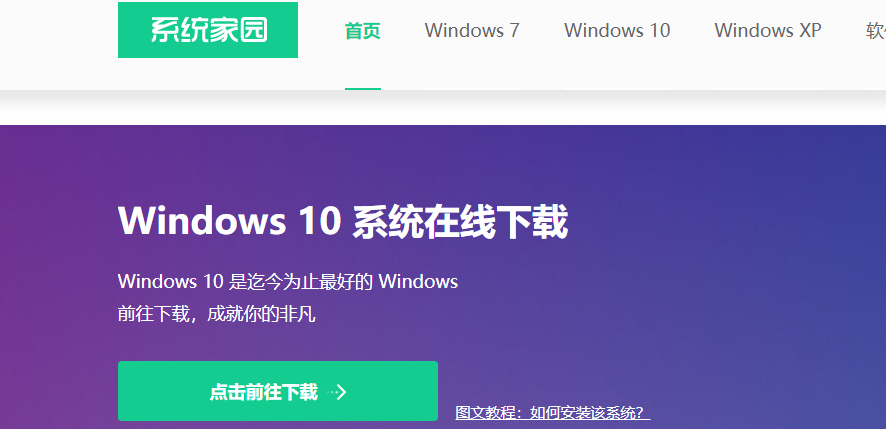
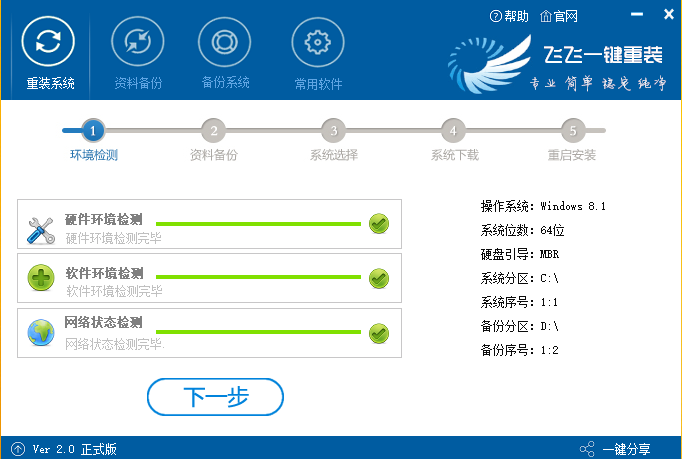
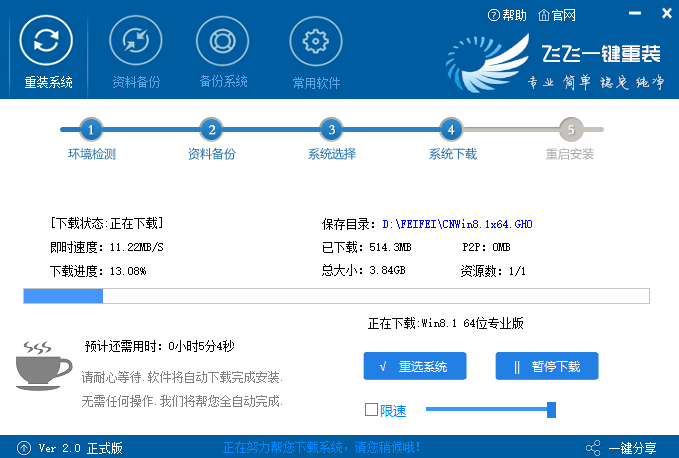
更多win10黑屏相关信息:
以上是如何使用一键还原功能恢复windows10系统的黑屏问题的详细内容。更多信息请关注PHP中文网其他相关文章!




